電腦網頁怎麼設置密碼?有時候我們會通過設置網頁的密碼防止自己網頁的信息被別人查看或者不讓別人知道我們瀏覽過什麼內容。雖然這樣做有點麻煩,但是通過設置網頁密碼,能夠保護我們的信息。如果家裏有熊孩子,還能限製他花在電腦上的時間呢。所以,讓我們一起來看看該怎麼給網頁設置密碼吧。
電腦網頁設置密碼的方法:
1、我們打開桌麵的Internet Explorer瀏覽器,然後點擊菜單欄上的“工具(T)”,選擇“Internet 選項(O)”。
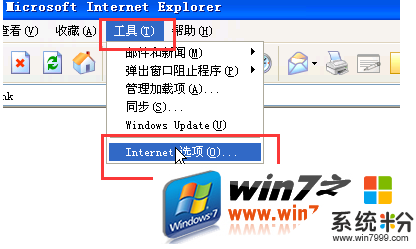
2、在彈出的“Internet選項”窗口中選擇“內容”選項卡點擊“分級審查”的選項,點擊“啟用(E)”按鈕。
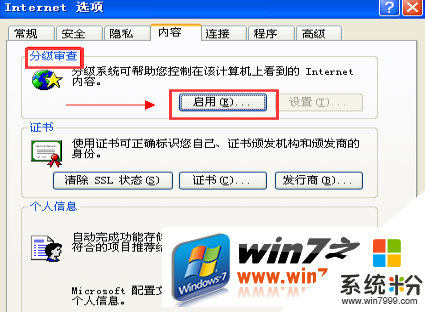
3、用鼠標單擊“啟用(E)”按鈕之後彈出“內容申查程序”對話框選擇“常規”選項卡。
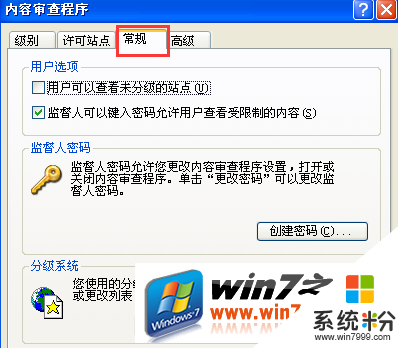
4、選擇常規選項卡中的“用戶選項”勾選“監督人可以鍵入密碼允許用戶查看受限的內容(S)”。
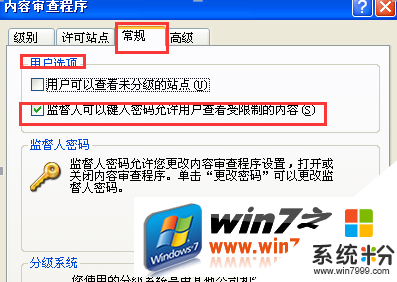
5、接下來選擇還是選擇“常規”選項卡中的“監督人密碼”選項,單擊“創建密碼”在彈出的“創建監督人密碼”對話框中輸入密碼,然後點擊“確定”。
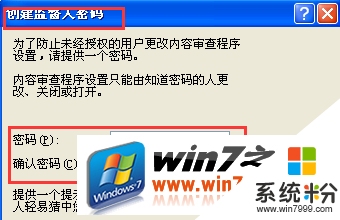
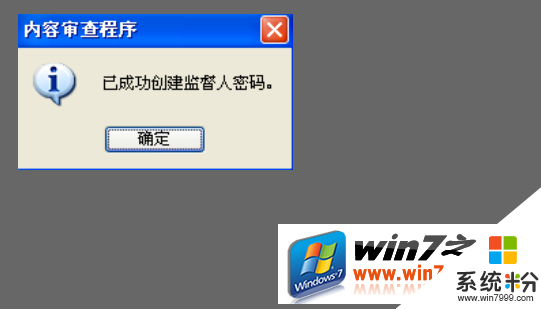
6、這樣就完成了網頁密碼的設置。
通過給網頁設置密碼,對於上網有了一定的限製。在每次打開網頁的時候都需要進行登錄,雖然麻煩了一點,但是作用也顯而易見。既減少了孩子對於電腦的依賴,又能對個人網頁信息進行保護。小編覺得這個方法一定會幫到大家。
關於【電腦網頁怎麼設置密碼】還有疑問的話,可以參考上述的教程來設置。其他的電腦係統下載後使用的疑問,歡迎上係統粉官網查看解決的方法。
電腦軟件相關教程